處理 PDF 文件已成為數位時代許多人的日常需求。但在更改這些文件時,拼字錯誤和無意的更改經常發生。 「撤銷」功能可以節省使用者想要撤銷 PDF 檔案變更的時間。在處理意外刪除、變更或格式化困難時,有效地使用「撤銷」工具可以節省您的時間和挫折感。繼續閱讀以下部分,了解如何在 PDF 中撤消 ,我們將探討反轉對 PDF 所做的修改的細微差別,為您提供修復錯誤並確保您的文件永遠不包含錯誤所需的技能。
第 1 部分:如何使用 UPDF 在 PDF 中撤銷
您是否厭倦了嘗試撤銷 PDF 編輯?您只需查看UPDF 即可撤銷 PDF,這是更輕鬆地撤銷 PDF 文件所做更改的最佳解決方案。使用 UPDF,您只需單擊即可快速將 PDF 文件恢復到其初始狀態並撤消任何無意的調整。告別因無法撤銷的錯誤而造成的麻煩,並歡迎使用 UPDF 獨特的 PDF「撤銷」工具的便利性。探索使用 UPDF(簡單 PDF 管理的首選工具)完美變更 PDF 和反轉編輯的強大功能。
PDF 中的撤銷:UPDF 方式
與不可挽回的錯誤說再見!使用 UPDF,這個過程就像按魔術鍵一樣簡單:「Ctrl + Z」。
UPDF 可以透過幾個簡單的步驟反轉 PDF 編輯:
- 開啟 UPDF: 點擊下方的下載按鈕下載 UPDF。透過導航至應用程式來啟動 UPDF。
Windows • macOS • iOS • Android 100% 安全性
- 上傳 PDF: 按一下「開啟檔案」匯入並選擇 PDF 檔案。
- 使用編輯工具變更 PDF: 將 PDF 匯入 UPDF 後,點擊螢幕左側的「編輯 PDF」圖示。在這裡,您可以訪問工具來添加“文字”、“圖像”和“連結”。此外,請雙擊要編輯或自訂的內容。
- 按 Ctrl+Z: 在 UPDF 中按「Ctrl + Z」可撤銷 PDF。
- 儲存 PDF 檔案: 撤銷變更後,從「檔案」選單中選擇「儲存」或「另存為」來儲存 PDF 檔案。
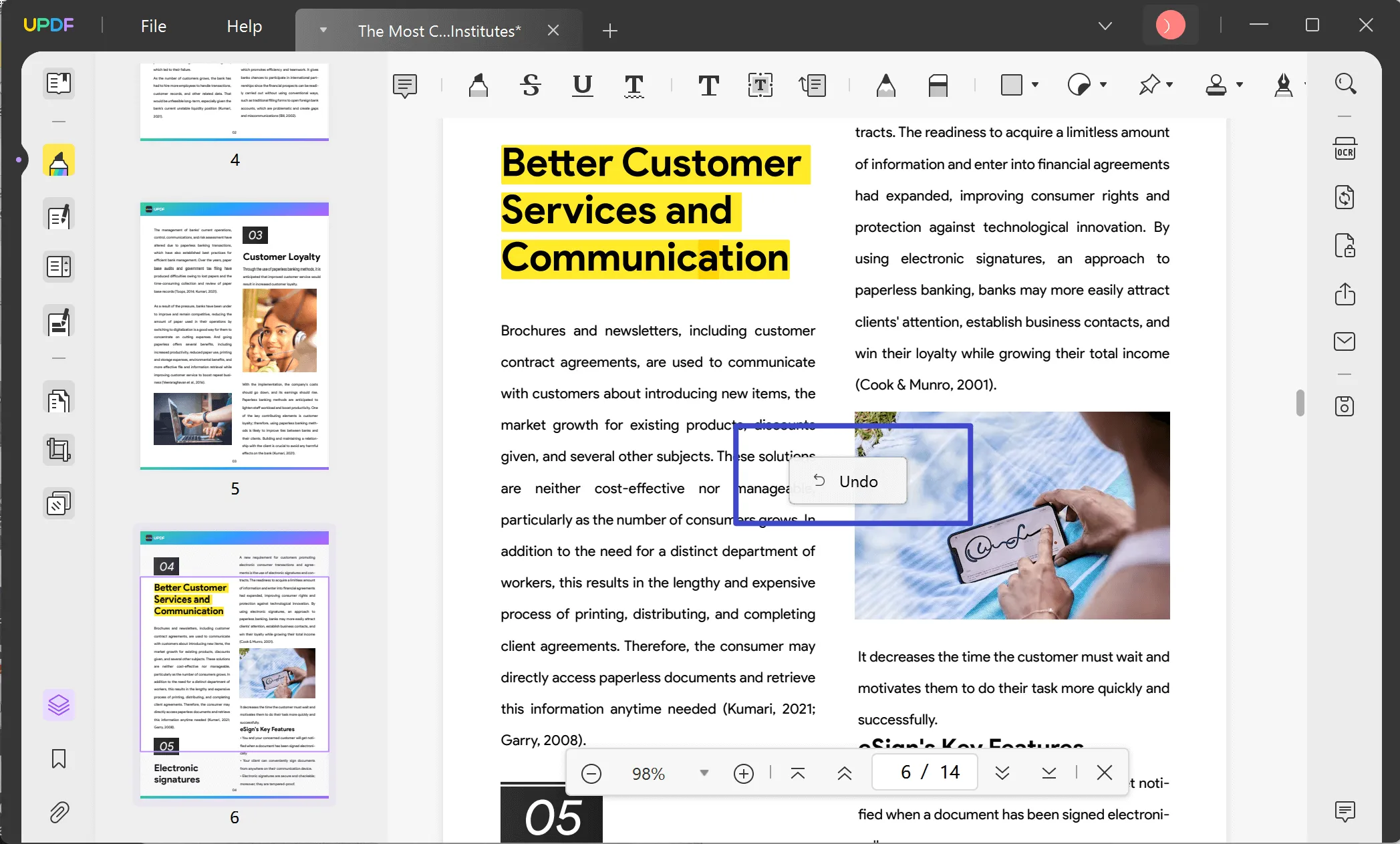
UPDF 可讓您撤銷編輯時所做的任何更改,以確保最終輸出符合您的願景。在 UPDF 上處理 PDF 時,您可以撤銷以下變更:
- 文字編輯變更: 如果您刪除了有用的文字或犯了任何輸入錯誤,則可以撤銷文字編輯變更。
- 影像相關編輯: UPDF 可讓您撤銷對影像方向、大小和位置所做的任何變更。
- 新增或刪除連結: 如果您不小心將連結新增至錯誤的位置或將其刪除,UPDF 允許您一次撤銷此變更。
- 註解錯誤: 如果使用者反白或底線錯誤的單字或行,也可以撤銷註解錯誤。
- 頁面組織變更: 如果您在組織 PDF 文件時犯了錯誤,此 PDF 管理工具甚至允許您撤銷變更。
- 其他錯誤: 此外,無論是裁剪、浮水印、簽名或編輯 PDF,UPDF 都允許您撤銷在此過程中所犯的任何錯誤。
為什麼您應該使用 UPDF!
UPDF 是 PDF 編輯和反轉的首選,因為它具有以下優點:
- 使用者友善的介面: UPDF 的介面使新手和專家都可以輕鬆使用。
- 強大的AI功能: UPDF的AI工具提高了PDF編輯的準確性和效率。
- 靈活的撤銷功能: UPDF的PDF快速鍵「撤銷」可以讓使用者輕鬆撤銷PDF文件修改,讓他們安心並節省時間。
- 多平台支援: 它幾乎適用於所有平台,包括 Windows、iOS、macOS 和 Android,用戶可以在任何地方編輯或撤銷變更。
- 標記工具: 您可以使用 UPDF 的多功能註解工具對文件進行個人化變更。但是,如果您在執行此操作時犯了錯誤,UPDF 撤銷功能將為您提供協助。
- PDF 頁面組織: 使用者也可以使用 UPDF 的協助來組織、刪除或分割 PDF 頁面。此外,如果他們不喜歡結果,他們可以撤銷任何更改。
- 定期更新: UPDF團隊盡最大努力對工具進行定期更新,以幫助使用者享受最新功能。
UPDF的定價
UPDF 有四種定價方案,從 35.99 美元到 55.99 美元不等,可滿足不同用戶的需求。該工具還提供免費試用。
- 年費套餐:35.99 美元
- 永久計劃:55.99 美元
那麼,您準備好升級 PDF 編輯了嗎?立即下載 UPDF 以充分利用 UPDF Pro。升級到 UPDF Pro 以獲得高級功能、流暢的編輯和輕鬆的撤消。利用這個機會改善您的 PDF 編輯工作流程。
Windows • macOS • iOS • Android 100% 安全性
第 2 部分:如何使用 Adobe Acrobat 撤銷 PDF
Adobe 是編輯領域最領先的公司之一。毫無疑問,Adobe Acrobat 是最古老且最常使用的 PDF 編輯工具之一。但由於年代久遠,它在打開撤銷 PDF 按鈕方面有其局限性。
在 Adobe Acrobat 中撤銷的步驟:
1.工具列選項: 在 Adobe Acrobat 中開啟 PDF 並找到「編輯」工具列。
2.撤銷按鈕: 尋找撤銷圖標,通常由指向左側的彎曲箭頭表示。
3.鍵盤快速鍵: 按「Ctrl + Z」(Windows) 或「Command + Z」(Mac) 快速撤銷。
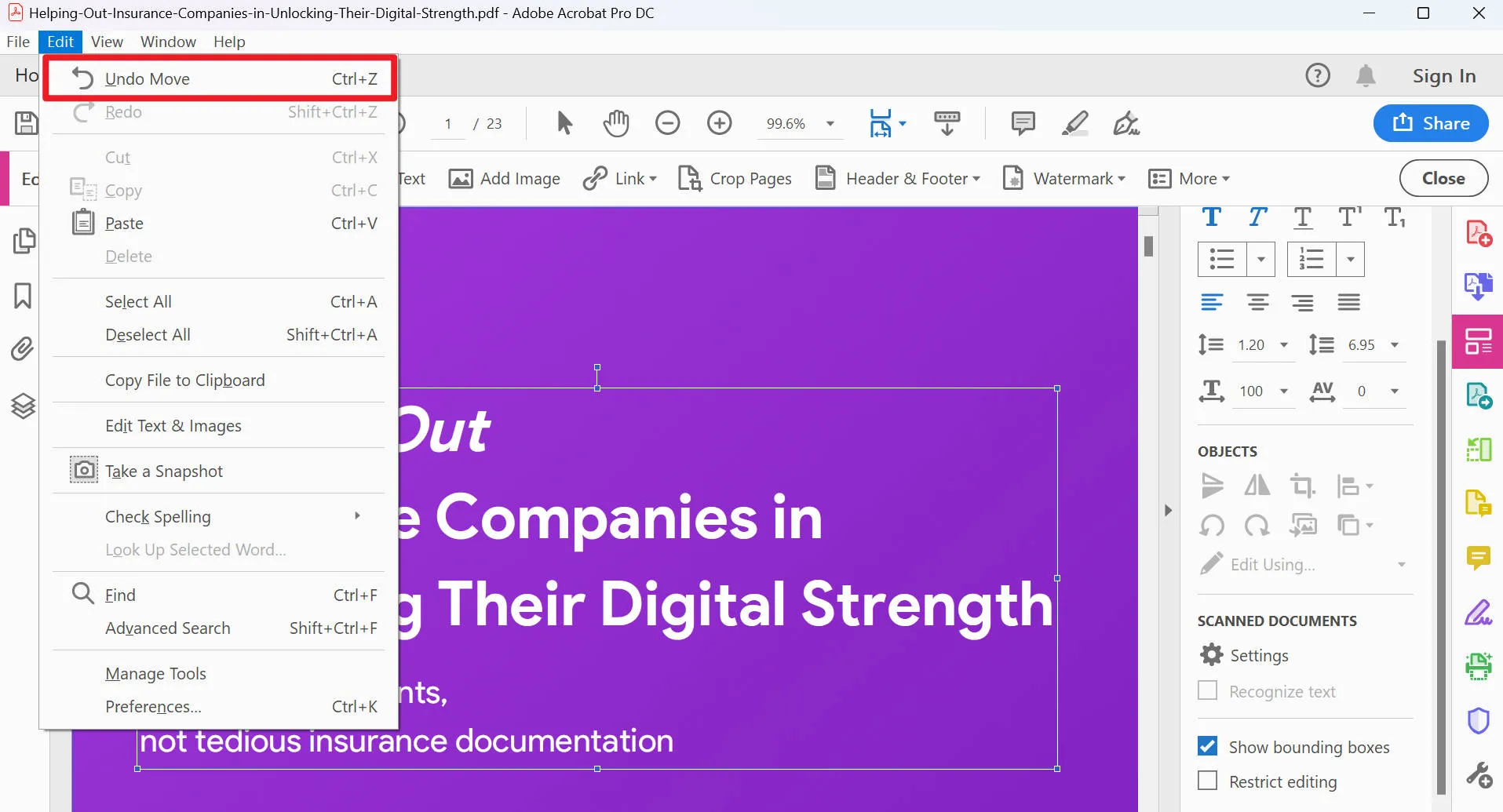
優點和定價:
Adobe Acrobat 的撤銷 PDF 編輯功能增強了使用者體驗,讓編輯更加靈活。該軟體提供一系列方案:Acrobat DC 訂閱起價為 14.99 美元/月,而 Acrobat Standard DC 方案的價格為 12.99 美元/月,為個人用戶提供基本功能。對於企業而言,Acrobat Pro DC 計劃的價格為每月 24.99 美元,其中包括用於專業 PDF 編輯的高級工具。
Adobe Acrobat 比 UPDF 貴得多,與 Adobe Acrobat 相比,UPDF 是更好的選擇。此外,Adobe 的落後還在於其複雜的介面,新用戶難以使用。下載 UPDF,您不會後悔的。
Windows • macOS • iOS • Android 100% 安全性
第 3 部分:如何在線上撤銷 PDF
PDFfiller 以其用戶友好的介面和強大的功能而脫穎而出,其中包括一個關鍵的「撤銷」功能,旨在輕鬆逆轉 PDF 編輯。無論您需要撤銷特定的 PDF 編輯、恢復文字變更或刪除註釋,「撤銷」功能都可確保管理文件的無縫體驗。
以下是在 PDF Online 中撤銷的方法:
- 選擇撤銷選項: 尋找「撤銷」按鈕,通常由彎曲箭頭或 Ctrl+Z(Mac 上的 Command+Z)鍵盤快速鍵表示。
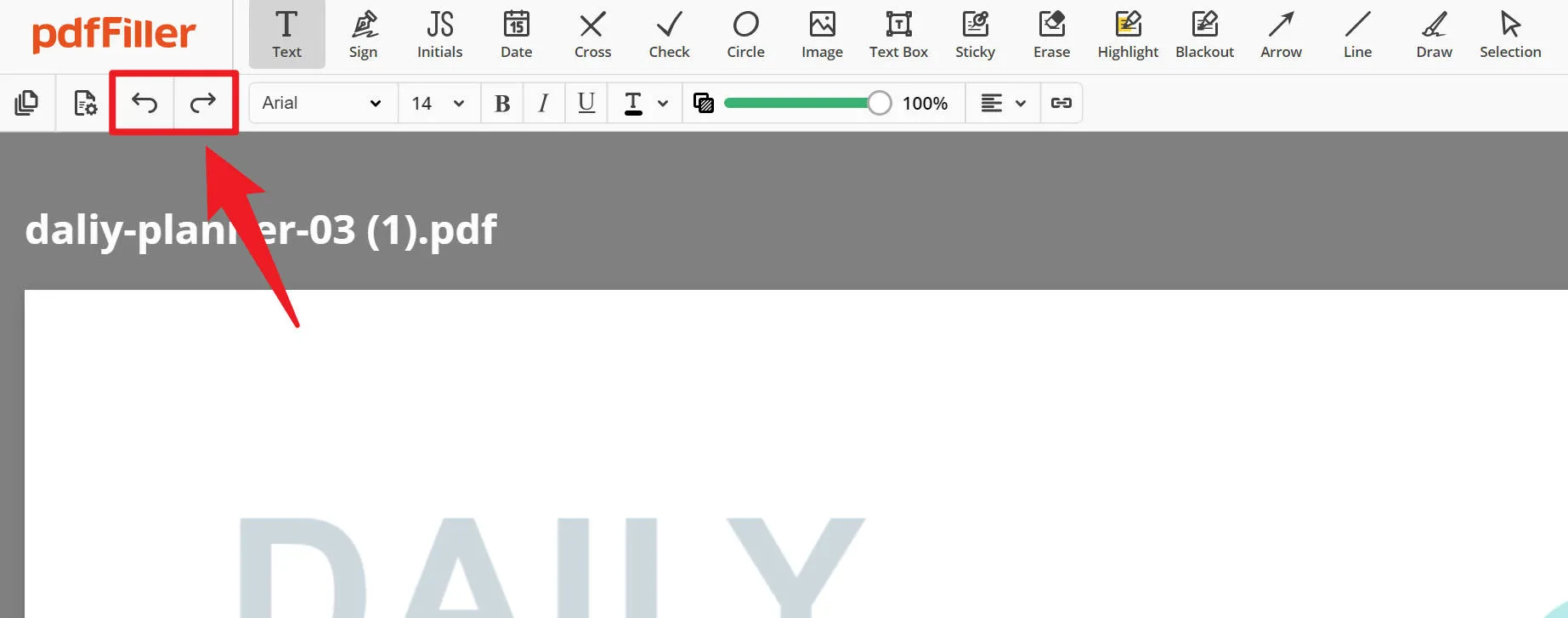
- 導航至編輯歷史記錄: 一些線上 PDF 編輯器提供詳細的編輯歷史記錄。按一下此功能可查看變更並選擇性地撤銷特定操作。
- 使用鍵盤快速鍵: 掌握鍵盤快速鍵可加快撤銷過程。了解適合您選擇的線上PDF 編輯器的組合鍵。
優點和定價:
PDFfiller 直覺的介面加上具有競爭力的價格,使其成為撤銷 PDF 編輯的首選。基本方案起價為每月 6 美元,提供基本的編輯工具,而高級方案的起價為每月 10 美元,包括電子簽名 和無限雲端儲存等高級功能。選擇 PDFfiller 來有效管理您的 PDF,並享受「撤銷 PDF 編輯」功能的便利
PDFfiller 與 UPDF 的比較
雖然與 Adobe Acrobat 相比,PDFfiller擁有便宜的基本定價,但其其他定價方案仍然昂貴,讓我們來看看這個 PDF 處理工具與 UPDF 的比較。
| 指標 | UPDF | PDFfiller |
| 價錢 | 年度計畫: $25.99 永久計畫: $43.99 UPDF AI 附加服務:每年 55 美元 | 基本方案:每月 20 美元 附加方案:每月 30 美元 高級方案:每月 40 美元 |
| 撤銷功能 | √ | √ |
| PDF編輯 | √ | √ |
| 人工智慧AI | √ | √ |
| PDF註釋 | √ | √ |
| 性價比高 | √ | × |
| 快速處理 | √ | × |
| 方便使用 | √ | × |
| 平台支援 | Windows、Mac、Android、iOS | Android、iOS、Windows、Mac、線上 |
正如我們透過此表分析的那樣,PDFfiller 比 UPDF 貴得多。與 Adobe Acrobat 相比,其高級計劃對您的口袋來說更加沉重。然而,UPDF 以其快速的處理速度和較低的速率,將被證明是您 PDF 處理任務的最佳伴侶。
第 4 部分:有關撤銷 PDF 的常見問題解答
1. 如何撤銷 PDF 編輯?
若要撤銷 PDF 編輯,請使用「Ctrl+Z」鍵盤快速鍵或導覽至「編輯」功能表並選擇「撤銷」。
2. PDF有後退按鈕嗎?
是的,「Ctrl+Z」快速鍵相當於 PDF 中的後退按鈕,可讓您撤銷最近的操作。
3. PDF 上 Ctrl+Z 的反義詞是什麼?
PDF 上“Ctrl+Z”(撤消)的反義詞是“Ctrl+Y”,或導覽至“編輯”選單並選擇“重做”以反轉撤銷操作。
4. 如何重做PDF?
若要重做 PDF,請使用“Ctrl+Y”快捷鍵或前往“編輯”功能表並選擇“重做”。
結論
任何使用 PDF 檔案的人都必須精通反轉更改,例如 PDF 中的撤消。使用 UPDF,過程變得簡單且流暢,讓您只需點擊幾下滑鼠即可撤銷變更。憑藉其直覺的 UI、強大的 AI 功能和適應性強的撤消功能,UPDF 是編輯 PDF 和回溯修改的最佳選擇。不要錯過這個改善 PDF 編輯工作流程的機會。立即下載體驗 UPDF 的高效率和易用性。
Windows • macOS • iOS • Android 100% 安全性
 UPDF
UPDF
 Windows
Windows Mac
Mac iPhone/iPad
iPhone/iPad Android
Android UPDF AI 在線
UPDF AI 在線 UPDF 數位簽名
UPDF 數位簽名 PDF 閱讀器
PDF 閱讀器 PDF 文件註釋
PDF 文件註釋 PDF 編輯器
PDF 編輯器 PDF 格式轉換
PDF 格式轉換 建立 PDF
建立 PDF 壓縮 PDF
壓縮 PDF PDF 頁面管理
PDF 頁面管理 合併 PDF
合併 PDF 拆分 PDF
拆分 PDF 裁剪 PDF
裁剪 PDF 刪除頁面
刪除頁面 旋轉頁面
旋轉頁面 PDF 簽名
PDF 簽名 PDF 表單
PDF 表單 PDF 文件對比
PDF 文件對比 PDF 加密
PDF 加密 列印 PDF
列印 PDF 批量處理
批量處理 OCR
OCR UPDF Cloud
UPDF Cloud 關於 UPDF AI
關於 UPDF AI UPDF AI解決方案
UPDF AI解決方案  AI使用者指南
AI使用者指南 UPDF AI常見問題解答
UPDF AI常見問題解答 總結 PDF
總結 PDF 翻譯 PDF
翻譯 PDF 解釋 PDF
解釋 PDF 與 PDF 對話
與 PDF 對話 與圖像對話
與圖像對話 PDF 轉心智圖
PDF 轉心智圖 與 AI 聊天
與 AI 聊天 PDF 轉成 Word
PDF 轉成 Word PDF 轉成 Excel
PDF 轉成 Excel PDF 轉成 PPT
PDF 轉成 PPT 使用者指南
使用者指南 技術規格
技術規格 產品更新日誌
產品更新日誌 常見問題
常見問題 使用技巧
使用技巧 部落格
部落格 UPDF 評論
UPDF 評論 下載中心
下載中心 聯絡我們
聯絡我們










